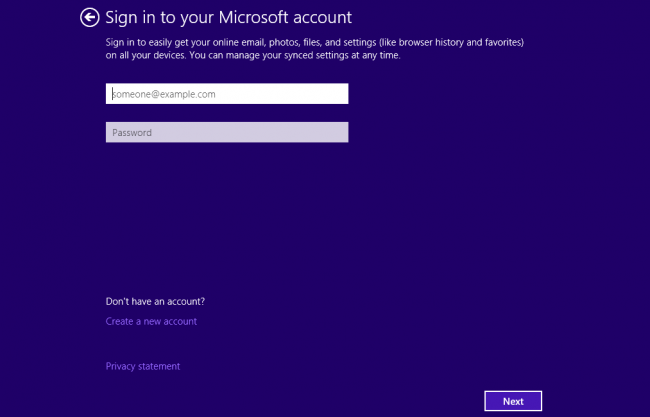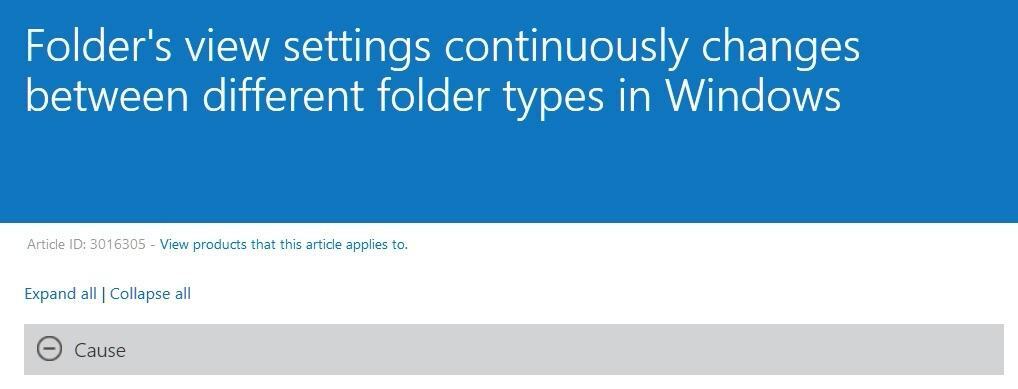- يمكن أن يؤدي القرص الثابت المقفل إلى الكثير من الإزعاج ، بما في ذلك فقدان البيانات المهمة.
- عندما يحدث شيء من هذا القبيل ، هناك حاجة إلى القليل من المساعدة الفنية لاستعادة القرص الثابت والملفات المهمة.
- قد تشمل الحلول فحص القرص أو تشغيل فحص ملفات النظام أو إصلاح بدء التشغيل.
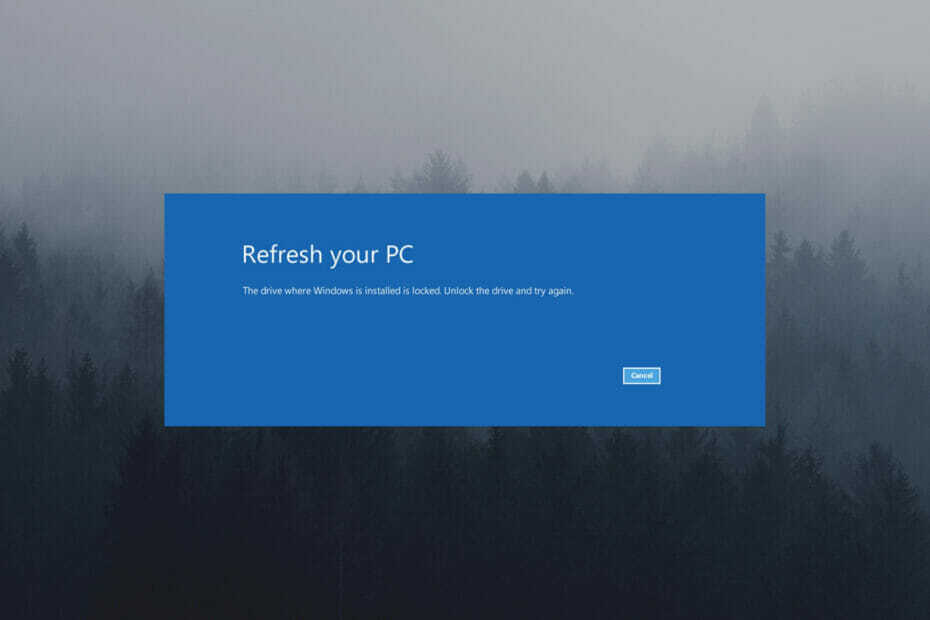
Xالتثبيت عن طريق النقر فوق ملف التنزيل
سيعمل هذا البرنامج على إصلاح أخطاء الكمبيوتر الشائعة ، ويحميك من فقدان الملفات ، والبرامج الضارة ، وفشل الأجهزة ، وتحسين جهاز الكمبيوتر الخاص بك لتحقيق أقصى أداء. إصلاح مشكلات الكمبيوتر وإزالة الفيروسات الآن في 3 خطوات سهلة:
- قم بتنزيل Restoro PC Repair Tool التي تأتي مع التقنيات الحاصلة على براءة اختراع (براءة اختراع متاحة هنا).
- انقر ابدأ المسح للعثور على مشكلات Windows التي قد تتسبب في حدوث مشكلات بجهاز الكمبيوتر.
- انقر إصلاح الكل لإصلاح المشكلات التي تؤثر على أمان الكمبيوتر وأدائه
- تم تنزيل Restoro بواسطة 0 القراء هذا الشهر.
إذا كنت قد استخدمت Windows لفترة كافية ، فمن المحتمل أنك واجهت خطأ في القرص الثابت من قبل.
أحد هذه الأخطاء التي قد تواجهها يتضمن محرك أقراص مقفل ، والذي يمكن أن يجعل معظم المستخدمين منزعجين للغاية ، ولكن هذا الدليل سيكون مفيدًا.
عادة ما تكون هذه مشكلة محبطة لأنه بدون مساعدة فنية مناسبة ، قد ينتهي بك الأمر بفقدان ملفات مهمة.
في حين أن هذه المشكلة خطيرة بالنسبة لمستخدمي Windows ، فمن الممكن استعادة محرك جهاز الكمبيوتر الخاص بك دون فقد الملفات والمستندات الخاصة بك.
ملاحظة
كيف يمكنني إعادة ضبط محرك أقراص الكمبيوتر إذا كان مقفلاً؟
1. تحديث جهاز الكمبيوتر الخاص بك
- قم بإيقاف تشغيل جهاز الكمبيوتر الخاص بك وقم بتثبيت ملف قرص التشغيل أو محرك أقراص USB.
- أعد تشغيله واضغط F12 أو F8 للوصول إلى قائمه التمهيد.

- انقر التالي.

- حدد الإصلاح حاسوبك.

- بمجرد الفتح ، انقر فوق استكشاف الاخطاء.

- يختار خيارات متقدمة.
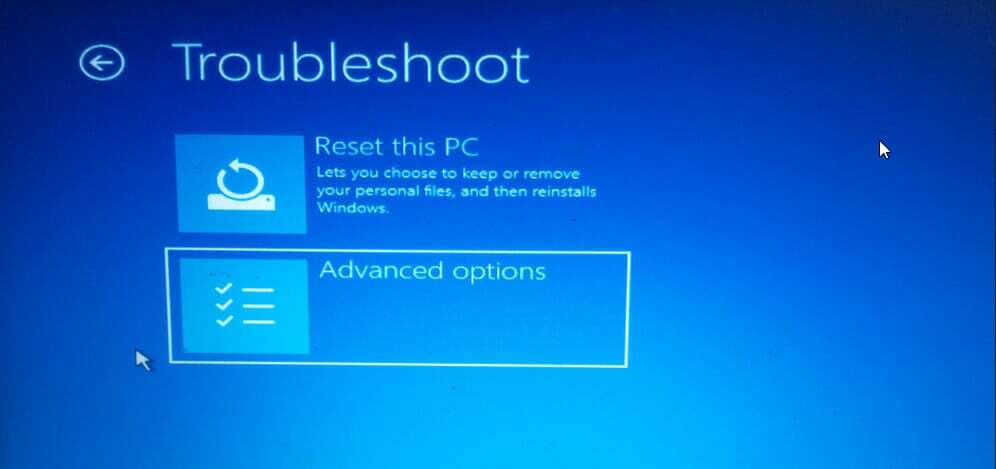
- انقر تحديث جهاز الكمبيوتر الخاص بك واتبع التعليمات.
- بمجرد الانتهاء ، أعد تشغيل الكمبيوتر وتحقق مما إذا كان القرص الثابت يعمل مرة أخرى.
2. قم بتشغيل فحص القرص
- أعد تشغيل الكمبيوتر أثناء الضغط على مفتاح التحول.

- حدد استكشاف الأخطاء وإصلاحها.
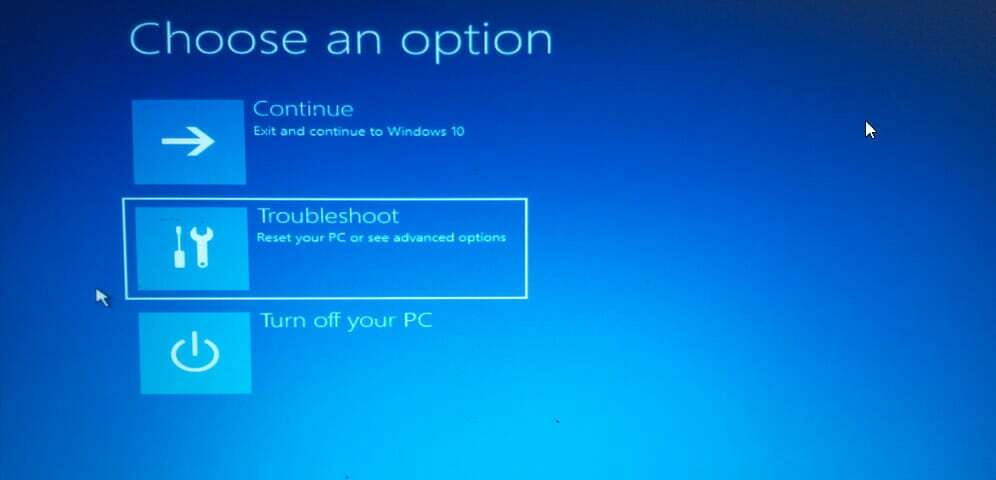
- يختار خيارات متقدمة.

- ثم انقر فوق موجه الأمر.

- بمجرد فتح موجه الأوامر ، اكتب
chkdsk D: / f / x / rفي موجه الأوامر وانقر فوق إدخال. - انتظر حتى تكتمل العملية و اكتب خروج لمغادرة موجه الأوامر.
- أعد تشغيل الكمبيوتر وتحقق مما إذا كان القرص غير مؤمن.
- تصحيح: تسبب برنامج خطأ شبكة PuTTY في إحباط الاتصال
- الإصلاح: Lenovo System Update Service باستخدام وحدة المعالجة المركزية بمعدل مرتفع
- إصلاح: الكمبيوتر المحمول Acer Swift 3 لا يمكنه التمهيد من محرك أقراص فلاش USB
- كيفية استبدال البطارية في Razer Blade Stealth 13
- لا يعمل قارئ بصمات الأصابع Dell XPS 13؟ 3 طرق لإصلاحها
3. قم بتشغيل فحص ملفات النظام
- انتقل إلى خيار قائمة Windows ، وأعد تشغيل الكمبيوتر أثناء الضغط على مفتاح Shift.

- حدد استكشاف الأخطاء وإصلاحها.

- يختار خيارات متقدمة.

- ثم انقر فوق موجه الأمر.
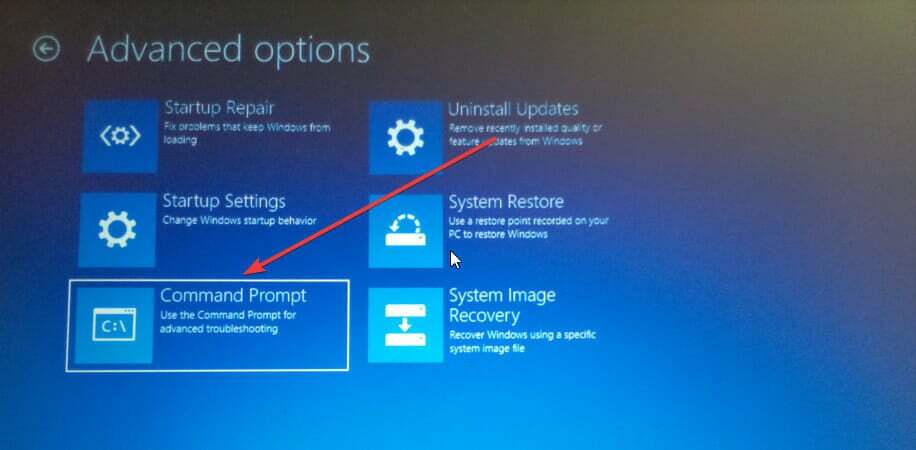
- يكتب
sfc / scannowوانتظر حتى يتم تشغيل العملية. - قم بالإنهاء بكتابة خروج.
- أعد تشغيل الكمبيوتر وتحقق مما إذا كان القرص الثابت الخاص بنا قد تم إلغاء قفله.
4. أكمل إصلاح بدء التشغيل
- انتقل إلى خيار قائمة Windows ، وأعد تشغيل الكمبيوتر أثناء الضغط على مفتاح Shift.

- حدد استكشاف الأخطاء وإصلاحها.

- انقر فوق خيارات متقدمة.

- حدد إصلاح بدء التشغيل واترك العملية تعمل.
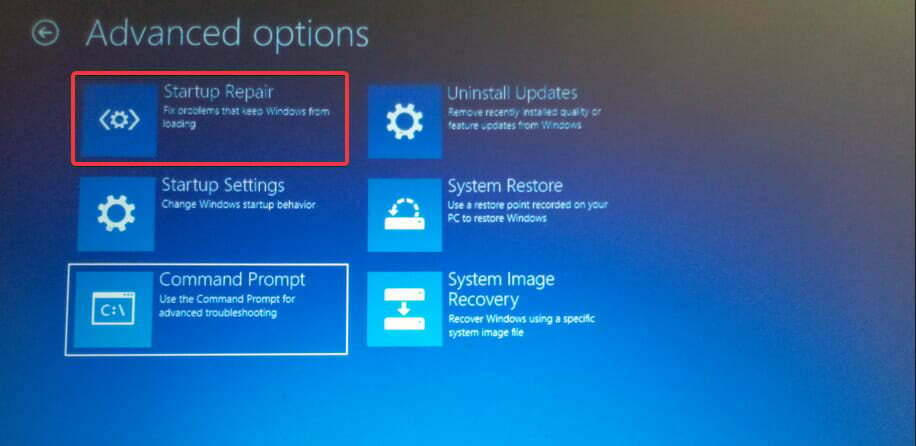
- هذا قد يستغرق بعض الوقت.
- قد يفشل إصلاح بدء التشغيل في العمل. بدلاً من إيقاف تشغيل جهاز الكمبيوتر الخاص بك ، انقر فوق خيارات متقدمة.
- حدد استكشاف الأخطاء وإصلاحها.

- ثم انقر فوق موجه الأمر.

- يكتب
bootrec / RebuildBcdواضغط دخول. - بمجرد الانتهاء ، اكتب
bootrec / فيكسانتظر حتى تكتمل العملية. - ثم اكتب
bootrec / fixbootوانتظر حتى تكتمل العملية من تلقاء نفسها. - اكتب exit بمجرد الانتهاء من جميع العمليات وأعد تشغيل الكمبيوتر.
يتحقق هذا الحل من وجود تلف في ملفات التمهيد ويصلحها.
5. حاول واستعادة النظام الخاص بك
- قم بتشغيل جهاز الكمبيوتر الخاص بك من قرص أو USB.

- انقر التالي.

- يختار إصلاح الكمبيوتر.

- انقر فوق خيار الاستعادة واختر يومًا أبكر من الوقت الذي بدأ فيه القرص في العمل.
- اسمح للعملية بالتشغيل وإعادة تشغيل جهاز الكمبيوتر الخاص بك.
- تحقق مما إذا كان القرص الخاص بك يعمل بشكل صحيح.
بغض النظر عن صحة محرك الكمبيوتر ، من المهم دائمًا إجراء نسخ احتياطي لبياناتك بانتظام على مصدر موثوق لمنع فقدان البيانات بشكل غير متوقع.
إذا كنت تواجه مشكلات أخرى مع محرك الأقراص الخاص بك ، مثل محرك أقراص مقفل حيث تم تثبيت Windows ، ففكر في ذلك هذا الحل التفصيلي.
أيضًا ، إذا كانت لديك حلول أخرى عملت من أجلك ، فلا تنس مشاركتها معنا في قسم التعليقات أدناه.
 هل ما زلت تواجه مشكلات؟قم بإصلاحها باستخدام هذه الأداة:
هل ما زلت تواجه مشكلات؟قم بإصلاحها باستخدام هذه الأداة:
- قم بتنزيل أداة إصلاح الكمبيوتر تصنيف عظيم على TrustPilot.com (يبدأ التنزيل في هذه الصفحة).
- انقر ابدأ المسح للعثور على مشكلات Windows التي قد تتسبب في حدوث مشكلات بجهاز الكمبيوتر.
- انقر إصلاح الكل لإصلاح المشكلات المتعلقة بالتقنيات الحاصلة على براءة اختراع (خصم حصري لقرائنا).
تم تنزيل Restoro بواسطة 0 القراء هذا الشهر.